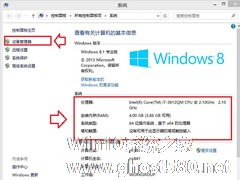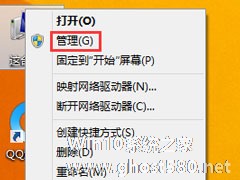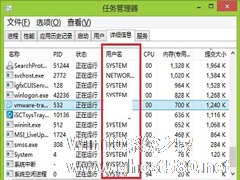-
如何查看Win8系统电脑的显卡配置参数
- 时间:2024-04-30 02:07:12
大家好,今天Win10系统之家小编给大家分享「如何查看Win8系统电脑的显卡配置参数」的知识,如果能碰巧解决你现在面临的问题,记得收藏本站或分享给你的好友们哟~,现在开始吧!
Win8系统查看显卡配置的方法有很多种,既可以查看设备管理器,也可以使用命令,还可以用工具来检测显卡。下面就来总结一下如何查看Win8系统电脑的显卡配置参数?
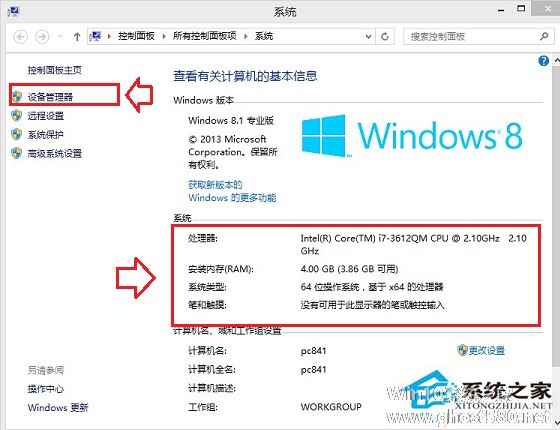
方法一:这个方法是比较原始简单一点的,那就是通过右击“我的电脑”然后选择“属性”然后在“硬件”,可以在“设备管理器”里面选择查看具体的电脑显卡信息。这种方法是对于一些电脑小白非常管用也非常简单的一个方法。
方法二:可以通过一些专业的测试软件来查看,比如小编我平时就使用的是“鲁大师”这款软件。里面可以给出整个电脑所以的硬件和软件信息。具体的方法就是打开这款软件,然后选择“硬件检测”里面有一个硬件概览,然后里面就有具体的显卡信息
方法三:电脑显卡怎么看,还可以单击“开始”菜单,然后选择“运行”然后在运行对话框里面输入“dxdiag”命令,然后在弹出来的对话框里面选择一个“显示”选项卡,这里面也是可以快速的得到显卡的具体信息的。
方法四:怎么看电脑显卡配置,现在比较流行的一款软件就是Windows优化大师和GPU-Z着两款软件。这些软件可以非常详细的检查出你所用电脑显卡的配置,而这款软件的话比鲁大师要全面得多,可以具体的列出显卡的使用情况以及剩余空间。
方法五:最后这个怎么看电脑显卡的方法有点笨,如果是台式电脑的话,可以直接拆开后盖,然后找到显卡的位置,看一下显卡的型号,然后在去网上查看这款显卡的具体情况。这种方法虽然是最笨的,但是所得出来的信息却是最全面的。
以上就是如何查看Win8系统电脑的显卡配置参数全部内容了,这5种方法就是所有查看Win8系统电脑的显卡配置参数的方法,没有第6种方法了。
以上就是关于「如何查看Win8系统电脑的显卡配置参数」的全部内容,本文讲解到这里啦,希望对大家有所帮助。如果你还想了解更多这方面的信息,记得收藏关注本站~
文★章来①自Win10系统之家,未经同意不得转载!
相关文章
-
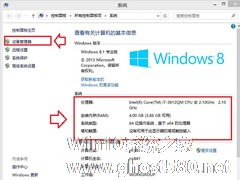
Win8系统查看显卡配置的方法有很多种,既可以查看设备管理器,也可以使用命令,还可以用工具来检测显卡。下面就来总结一下如何查看Win8系统电脑的显卡配置参数?
方法一:这个方法是比较原始简单一点的,那就是通过右击“我的电脑”然后选择“属性”然后在“硬件”,可以在“设备管理器”里面选择查看具体的电脑显卡信息。这种方法是对于一些电脑小白非常管用也非常简单的一个方法。
... -

Win8系统中如何查看电脑配置?只有清楚的了解了系统配置信息,我们才能按照配置去寻找可以流畅运行的游戏和软件,若是不使用第三方工具,其实可以使用系统自带功能进行查看,笔者提供了多种方法,具体步骤请看下文。
方法一:命令提示符如何查看电脑配置
1、按下Win键+R键→在出现的运行窗口中→输入:cmd回车。如图1所示:图1</ -
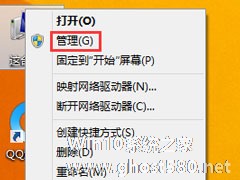
声卡是每一台电脑多媒体技术中不可或缺的硬件设备之一,没有声卡也就听不见声音,同时,声卡的质量好坏又直接决定了声音的质量,而要判断声卡的质量好坏,我们就必须得知道声卡型号。那么,Win8系统如何查看电脑声卡型号呢?下面,我们一起往下看看。
方法步骤
1、进入桌面后,右键点击“计算机”图标打开菜单,选择“管理”;
2、打开“计算机管理”后,点击“设备管... -
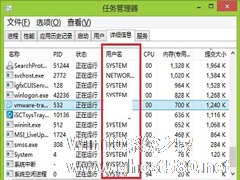
不同的程序运行时是以不同的权限进行的,以较高权限运行的程序会占用更多的系统资源,同时也关系到系统的安全。那么Win8系统下如何查看正在运行的程序的运行权限呢?
操作方法
1.打开任务管理器
2.点击“详细信息”选项卡
3.找到“用户名”这一列
在这里,我们就能查看,正在运行的软件,是否以管理员权限运行了,可能不会出现Admi...